Правила удаления сообщений WhatsApp после отправки у всех
Часто люди отправляют месседж не тем людям, которым он предназначался. В такой ситуации отправитель теряется и не знает что делать, но на самом деле можно просто почистить сообщение. Чтобы оно удалилось у собеседника, достаточно выполнить несколько простых действий. Это позволяет избежать утечки важных сведений. Доставленное сообщение можно удалить в течение 68 минут после отправки. После долгого времени остается только функция, позволяющая устранить текст исключительно в собственном мессенджере.
Если человек желает сразу после отправки удалить текст у обоих пользователей, то на всех устройствах выполняются стандартные действия:
- необходимо нажать на текст и удержать его пальцем, что позволит появиться контекстному меню;
- выбирается из предложенного списка функция «Удалить у всех», которая комплектуется специальным значком в виде урны;
- после выполнения данного процесса устраняется текст как у отправителя, так и у получателя.
Через 68 минут после отправки остается только функция, позволяющая удалить месседж исключительно у отправителя. У собеседника после выполнения этих действий все равно будет отображаться послание. Такой метод может использоваться для любого количества писем.
Android
Если нужно удалить сообщение на Андроид, то выполняются следующие манипуляции:
- на телефоне открывается Ватсап;
- с помощью долгого нажатия отмечается одно или несколько сообщений;
- после появления панели с основными функциями выбирается вариант с изображением урны.
После этих действий послание исчезает, поэтому вместо него появляется уведомление об удалении, причем оно будет демонстрироваться и в приложении адресата.
iOS
Если необходимо удалить отправленное сообщение на Айфоне, то используется аналогичная последовательность действий:
- на смартфоне открывается приложение;
- отмечаются галочкой нужные послания;
- зажимается одно сообщение, что приводит к появлению контекстного меню;
- выбирается функция «Удалить»;
- открывается новое диалоговое окно, в котором подтверждается выполняемая операция.
Процесс можно выполнить как до, так и после прочтения текста получателем.
Windows
Установить программу WhatsApp можно даже на компьютере, ноутбуке или планшете с операционной системой Windows. Стереть нежелательные послания можно на этих устройствах, для чего реализуются этапы:
- открывается приложение;
- осуществляется синхронизация с мобильным телефоном;
- выбираются сообщения, которые нужно удалить;
- правой кнопкой мыши вызывается контекстное меню;
- нажимается кнопка «Удалить».
Процесс не занимает много времени, а также удаляются сообщения даже у получателя.
Как отменить обновление WhatsApp
Чтобы отменить автоматическое скачивание новой вариации мессенджера, следуйте инструкции:
- Перейдите к настройкам маркета приложений. Кликните на аватар своего аккаунта.
- В возникшем списке тапните по строке «Управление приложениями». Перейдите в крайнюю правую вкладку.
- Отыщите в перечне нужную социальную сеть, кликните по строке.
- В крайнем правом углу щелкните по 3 точкам. Если у автообновления поставлена галочка, уберите ее.
Когда появится новая версия, вы получите системное уведомление. В каждом отдельном случае вы станете решать, скачать сейчас дополнения или отказаться от их установки.
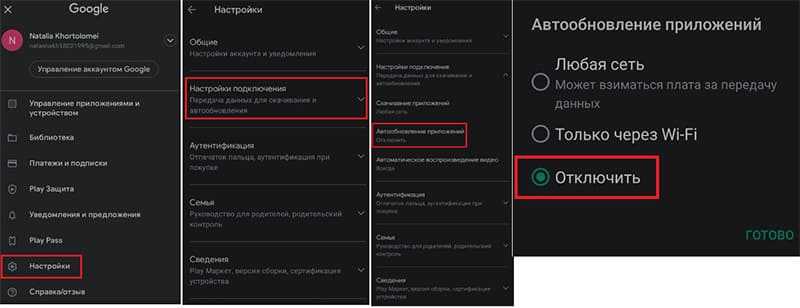
Снимаем флажок с автоодновления.
Способы удаления переписки после ограничения
Удалить сообщение из Whatsapp у собеседника можно в течение 68 минут после отправки. Ранее важным условием было, прочитал его получатель или нет. Теперь можно удалить переписку с двух сторон, даже если собеседник прочтет текст.
Существует способ, способный немного обмануть правила и стереть даже самую старую переписку.
- В настройках устанавливают режим полета.
- Заходят в настройки времени и даты, отключают параметр «автоматическое определение времени».
- Здесь же вручную устанавливают дату и время, которое соответствует отправке.
- Заходят в переписку и убирают нужный текст.
После выполнения всех операций возвращают исходные настройки. Подобное слабое место в безопасности могут скоро прикрыть, но пока подобной хитростью можно пользоваться.
Принцип удаления сообщений для чата аналогичен, как и для личной переписки. Даже если один из участников беседы прочитал посланное сообщение, удалить его можно. Если в момент удаления будут сбои с сетью или другие проблемы с приложением, то оповещение участникам об удалении доставленным не будет.
С правами обычного пользователя удалить переписку полностью не получится. Для проведения такой операции нужны права администратора со специальным зашифрованным ключом для входа.
Нельзя наивно полагать, что удаление приложение приведет к чистке сообщений. Копии всех переписок останутся у собеседников. История диалогов остается у всех участников беседы.
Нестандартное решение
Есть еще один кардинальный способ для чистки содержимого истории на уровне сервера мессенджера. Услуга платная, но позволяет удалить переписку или при необходимости восстановить ее.
Услуга называется Распечатка Ватсап. Она позволяет скопировать по номеру телефона все диалоги и отправить на электронную почту.
https://youtube.com/watch?v=DlwjtR3vo0g
За определенную сумму на сервер мессенджера подключаются и стирают все переписки указанному номеру. Удалить данные можно за любой период времени.
Пошаговая инструкция для Аndroid
Последовательность действий при удалении СМС с операционной системы Андроид выглядит следующим образом:
- Открывают диалог, в котором нужно убрать переписку.
- Зажимают необходимое отправление.
- Вверху появятся иконки меню, тапают по изображению корзинки.
- В контекстном меню выбирают третью строчку, которая предлагает удаление для всех.
- Вместо отправленного текста появится соответствующая надпись, что запись удалена. У получателя появится аналогичная запись.
Если нужно удалить сразу несколько посланий, то первоначально зажимают одно, а затем кликают по остальным. Они станут синего цвета.
Пошаговая инструкция для iOS
Принцип удаления для владельцев Айфонов аналогичен, как и для операционной системы Андроид. Задерживают палец на нужном тексте, пока не появится темная панель. Из списка команд находят строку «Удалить».
При необходимости дополнительно выделяют другие сообщения. Кликают по корзине внизу и выбирают вариант «удалить у всех».
Пошаговая инструкция для Windows
Установить специальную версию Ватсап можно прямо на компьютер. И на нем уже удалить нужную переписку.
Первоначально проводят синхронизацию сообщений и контактов с телефоном, на котором установлено также приложение. По нужному тексту вызывают контекстное меню и выбирают строку удалить для всех.
Что я могу сделать, когда срок действия моего WhatsApp истечет? решения здесь
В этом руководстве мы объясним все, что вам нужно сделать, когда истечет срок действия вашего «вассапа» чтобы продолжить использование этого приложения на своем терминале. Есть небольшие советы, которые избавят вас от необходимости устанавливать патчи; также как и другие программы не менее интересны или интереснее, чем WhatsApp Messenger .
Есть несколько способов обойти обновления WhatsApp , или, по крайней мере, реагировать на их истечение. В этом разделе мы проанализируем несколько возможных решений и объясним их, чтобы вы могли применить их на практике, когда появится это роковое сообщение, которое не позволяет вам продолжать разговаривать с друзьями и семьей со своего смартфона.
1 — Обновите WhatsApp
Первое решение самое простое и, в основном, самый практичный. Если срок действия WhatsApp истек и каждый раз, когда вы хотите его открыть, он просит вас обновить, чтобы установить последнюю версию, не сомневайтесь и делайте это.
Если теперь вопрос в том, как это сделать, следуйте инструкциям, которые мы оставим вам ниже, чтобы сделать это быстро:
WhatsApp Посланника
Разработчик: WhatsApp Инк
При: бесплатно
WhatsApp Посланника
Разработчик: WhatsApp Инк
При: бесплатно
- Перейти Google Play Маркет (Android) или APP Store (iOS), щелкнув соответствующий значок цифрового магазина на своем телефоне.
- Затем зайдите в поисковик и напишите там название «Ватсап мессенджер» . Выберите первый результат, который появится, то есть официальный результат.
- Во вкладке вы увидите кнопку «Обновлять» доступны для обновления вручную. Cliquez dessus .
- Теперь дождитесь загрузки необходимых файлов и завершения установки и вы снова сможете использовать это приложение.
Если вас беспокоит, сколько раз вас просят обновить, перейдите сразу к и следуйте инструкциям для выйти из программы бета-тестирования Android с хорошими чаевыми.
2 — Измените дату на вашем телефоне
Другой метод, который не всегда работает, это «обмануть» приложение . WhatsApp, как и многие другие приложения и программы, которые вы установили на свое устройство, фиксируется в дату и время, указанные в терминале, чтобы знать, пора ли продлевать . В этих ситуациях есть довольно полезная и практичная альтернатива, которая состоит в том, чтобы вручную изменить дату и время терминала, чтобы вернуться к точке, предшествующей запросу на продление.
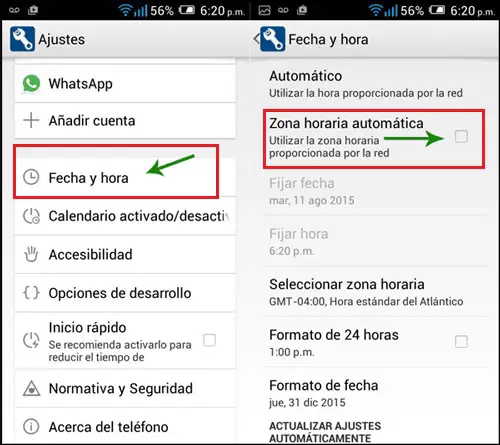
Как? Мы объясним вам это ниже. Вам просто нужно следовать следующей инструкции:
- Войдите в меню «Настройки» телефона, нажав на значок с шестеренкой внутри.
- Теперь спускайтесь, пока не дойдете до части «Расширенные настройки» ou «Передовой» ничего больше задержка . Щелкните по нему, чтобы войти.
- Найдите раздел «Дата и час» и получить к нему доступ, нажав на него.
- Вот, вам нужно убедиться, что автоматическая дата выключена нажав соответствующую кнопку. После этого вам нужно вручную установить тот, который вам подходит. Подумайте о сообщении WhatsApp , который указывает, когда требуется обновление, чтобы вернуться к периоду до этого.
- Как только это будет сделано, вы снова сможете использовать приложение для обмена сообщениями в обычном режиме .
3 — перестаньте быть бета-тестером
Как правило, Срок действия бета-версий WhatsApp истекает намного раньше обычного , поэтому сообщение об истечении срока действия неизбежно, и вам необходимо обновить. Если вы хотите уменьшить количество появлений этого запроса, взгляните и следуйте инструкциям, приведенным здесь:
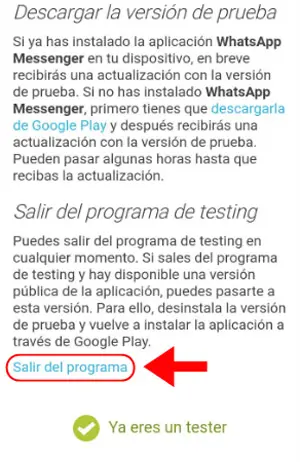
- Перейти Google Play Маркет в вашем Android-терминале. Вам просто нужно щелкнуть по его значку.
- Теперь в цифровом магазине найдите приложение WhatsApp в вводя их имя в поисковик. Выберите первый появившийся результат .
- Прокрутите вниз, и вы увидите сообщение с фразой «Вы бета-тестер» жирным шрифтом. Внутри его коробки будет кнопка » лодырь Чтобы больше не участвовать в этой программе тестирования. Нажмите на него, и все готово.
- в настоящее время переустановите WhatsApp на вашем смартфоне, и вы можете использовать его как обычно.
Включить исчезающие сообщения с настраиваемым таймером в WhatsApp
Включить исчезающие сообщения для всех новых чатов
WhatsApp позволяет отправлять самоуничтожающиеся сообщения, которые исчезают по прошествии определенного времени. Теперь с новым обновлением вы можете настроить этот таймер для исчезновения сообщений для всех ваших контактов. Следуйте этим простым шагам, чтобы включить это для всех новых чатов в WhatsApp. Этот метод не повлияет на существующие чаты в WhatsApp.
- Открыть Приложение WhatsApp на вашем устройстве.
- Нажмите на трехточечный значок в правом верхнем углу экрана.
- Откройте «Настройки» и нажмите «Учетная запись».
Нажмите на «Конфиденциальность» и прокрутите вниз, чтобы найти раздел «Исчезающие сообщения».
- В этом разделе нажмите на Таймер сообщений по умолчанию.
- Выберите предпочитаемый таймер для исчезновения сообщений. WhatsApp предлагает 3 варианта таймера: 24 часа, 7 дней и 90 дней.
Вот и все. Вы успешно включили исчезающие сообщения в своем WhatsApp
Обратите внимание, что этот метод позволяет удалять сообщения для всех новых чатов только после того, как вы внесли изменения в настройки. Все существующие чаты WhatsApp остаются без изменений
Включить исчезающие сообщения для существующих чатов
Если вам интересно, как включить исчезающие сообщения для существующих чатов, не беспокойтесь. Выполните следующие быстрые шаги, чтобы включить самоуничтожение сообщений в существующих чатах в WhatsApp.
- Откройте WhatsApp на своем устройстве.
- Найдите и откройте ветку чата, в которой вы хотите разрешить исчезновение сообщений.
- Нажмите на имя профиля перед изображением профиля.
- Прокрутите вниз, найдите «Исчезающие сообщения» и откройте его.
- Нажмите «Продолжить», чтобы настроить исчезающие сообщения.
- Выберите и установите предпочтительный таймер сообщения.
- Вот и все. Вы успешно включили исчезающие сообщения для этого существующего чата.
Вы можете повторить ту же процедуру с любой из существующих цепочек чата в WhatsApp.
Исчезающие сообщения в whatsapp в группе
Настроить исчезающие сообщения можно не только при диалоге, но в групповом чате. Решение о включении режима исчезающих сообщений может принять любой собеседник, либо администратор группы настраивает включение функции только на себя.
Для включения/выключения режима самоуничтожающихся отправлений в группе нужно:
- Открыть чат группы;
- Тапнуть название чата;
- Кликнуть по «Исчезающие сообщения»;
- Если есть возможность, то появится «Далее». Нажать на нее;
- Включить/выключить функцию.
Все сообщения, полученные до и после включения/выключения функции, сохранятся. Те, которые были получены в промежуток между включением услуги и до ее отключением, исчезнут через 7 дней.
Побег на Android не спасет
Ценители древних гаджетов и таких же операционных систем, желающие пользоваться WhatsApp, не смогут защититься от прекращения поддержки путем перехода с iOS на Android. Устаревшие версии этой платформы тоже постепенно уходят в небытие.
Например, в феврале 2020 г. из WhatsApp исчезла поддержка прошивки Android 2.3.7 Gingerbread, появившейся в 2010 г. В ноябре 2021 г., пропустив платформу Android 3 Honeycomb, разработчики WhatsApp приступили к отключению поддержки устройств на Android 4 Ice Cream Sandwich, которую выпустила в 2011 г. Но тут следует отметить, что поддержка Android в случае с WhatsApp длится дольше – на момент публикации материла мессенджер запускался на Android 4.1 10-летней давности, тогда как в случае с iOS нужна хотя бы iOS 12 образца 2018 г.
Обновление на Андроид
Инструкцию можно просматривать пошагово.
Чтобы заменить устаревшую программу, вам потребуется выполнить несколько шагов:
- дождитесь завершения установки;
- запустить обновленное программное обеспечение и возобновить переписку.
- в первую очередь необходимо прекратить общение и выйти из мессенджера;
- выберите «WhatsApp» и активируйте функцию обновления, нажав соответствующую кнопку на дисплее;
- открыть список приложений, установленных на устройстве;
- примите изменения в программе, нажав кнопку «Принять» в открывшейся вкладке;
В большинстве случаев приложение не требует новой регистрации для доступа к последней версии. Для авторизации вам необходимо ввести свой логин и пароль.
Мы обновляем программное обеспечение на Android.
Способ 1: Google Play Market
- Запустите Play Market и откройте главное меню приложения, нажав кнопку с тремя черточками в верхнем левом углу экрана.
Если вы не можете использовать официальный магазин приложений Google на своем смартфоне, вы можете использовать официальный метод, предложенный разработчиком мессенджера, для обновления WhatsApp на Android. APK-файл последней версии рассматриваемого клиентского приложения всегда доступен на сайте создателей и может быть загружен любым пользователем, что обеспечивает простоту и безопасность процедуры.
- Откройте следующую ссылку в любом браузере смартфона:
Скачайте APK-файл WhatsApp для Android с официального сайта
Нажимаем «Установить» и ждем установки обновленной клиентской сборки на устаревшую.
В автоматическом режиме
Как уже упоминалось, WhatsApp не обновляется на телефоне Android, если в настройках не предусмотрено, чтобы это происходило автоматически. Этот вариант интересен именно тем, что вам не нужно впоследствии следить за выпуском новой версии. Система все сделает сама.
Для этого вам понадобятся:
- Также воспользуйтесь Play Market.
- Вызывает меню дополнительных функций.
- Перейдите во вкладку «Автоматическое обновление».
- Активируйте функцию.
Примечание! Он предложит варианты автоматического обновления, например, с использованием Wi-Fi или мобильных сетей. Лучше выбрать первое, так как неизвестно, сколько будет весить загружаемый пакет данных. Если операторы сотовой связи имеют ограничения, загрузки могут потреблять весь трафик.
Визуальная настройка автоматического обновления в Play Store
Через файл APK
Этот метод менее популярен и, скорее всего, пригодится, если вы не можете использовать Wi-Fi в данный момент, но вам нужно выполнить обновление, и у вас есть компьютер, подключенный к сети.
Порядок действий следующий:
- Запустите браузер на ПК.
- Загрузите APK последней версии WhatsApp.
- Подключите свой смартфон к ПК через USB или bluetooth.
- Перенесите загруженный файл на свой телефон.
- Выйдите из ПК.
- Найдите файл через файловый менеджер и щелкните по нему. Установка продолжится автоматически.
Важно! На некоторых телефонах, таких как Maze, вам необходимо получить доступ к настройкам, разделу «Безопасность», чтобы разрешить установку из неизвестных источников
Восстановить удаленные сообщения из чата WhatsApp
В случае, если мы удалили конверсию из приложения, мы должны помнить, что благодаря резервным копиям, которые сама WhatsApp хранит каждый день , восстановить их можно довольно просто
Важно знать, что каждый день на рассвете само приложение автоматически создает резервную копию всех наших сообщений, и мы также можем сохранять видео, которыми мы поделились с нашими контактами
Каждая резервная копия сохраняется в течение 7 дней, поэтому за этот период ее восстановление достаточно простое. По истечении этого времени восстановление удаленного разговора несколько сложнее, но не невозможно.
Тем не менее, рекомендуется проверить конфигурацию резервных копий WhatsApp, чтобы убедиться, что они правильно настроены и выполняются ежедневно, чтобы избежать потери определенных сообщений в случае, если нам потребуется восстановить какое-либо из них. Для этого:
- Мы открываем приложение обмена сообщениями на нашем мобильном телефоне.
- Из кнопки меню мы идем в Настройки> Чаты> Резервное копирование / Резервное копирование чатов .
- В разделе Настройки Google Диска или iCloud мы проследим, чтобы частота ежедневно .
Восстановите последнюю резервную копию ваших разговоров
Теперь, если сначала мы осознаем, что в нашем приложении больше нет разговоров, и мы уверены, что вчера сделали, то что мы можем сделать, чтобы восстановить удаленные разговоры WhatsApp, так это удалить приложение и переустановить его , В процессе установки само приложение спросит нас, хотим ли мы восстановить последнюю сохраненную резервную копию. В этом случае все, что нам нужно сделать, это сказать «да» и выбрать последнюю копию наших сообщений.
Автоматически мы продолжим восстанавливать все разговоры и их сообщения в нашем приложении, и после завершения мы увидим, что удаленные разговоры снова находятся в WhatsApp.
Таким образом, вы можете восстановить копию несколько дней назад
Восстановление резервной копии из более длительного времени чем тот, который у нас есть в Google Drive требует гораздо большего количества ручного процесса. В этом случае первое, что нам нужно сделать, это установить на смартфон файловый менеджер. Инструмент, который позволяет нам получить доступ к каждой из папок и файлов, хранящихся во внутренней памяти нашего устройства.
Со всем этим, мы перейдем к SDCard или внутреннее хранилище / WhatsApp / Базы данных путь. Там мы найдем серию файлов с именем типа msgstore-YYYY-MM-DD.1.db.crypt12 где каждая дата указывает день, в который копия была сохранена, и файл с именем msgstore.db.crypt12, который отвечает за восстановление резервных копий.
В этом случае нам нужно выбрать файл дня, который мы хотим восстановить, и переименовать его с именем msgstore.db.crypt12 , Затем мы удаляем и переустанавливаем приложение обмена сообщениями. В процессе установки мы можем выбрать вариант восстановления резервной копии.
Если наш мобильный имеет Ios операционная система , то разговоры сохраняются в Apple облако (iCloud), поэтому нам нужно будет перейти на Настройки> iCloud и активируйте опцию Документы и данные, чтобы получить доступ к копиям ценных бумаг. После того, как последующая процедура будет такой же, как указано выше на Android.
Распространенные ошибки при обновлении
Есть много причин для проблем и факторов, из-за чего WhatsApp не обновляется. Рассмотрим их характеристики и дадим советы по устранению. Для удобства восприятия разделим дальнейшее повествование на несколько логических блоков.
Некачественное интернет-соединение
Что не делать с памятью устройства, если интернет-соединение нестабильно или скорость низкая, проблема не будет решена. Если у вас есть подключение к мобильному Интернету, проверьте объем доступного трафика, убедитесь, что настройки маршрутизатора соответствуют требованиям, так как само устройство частично снижает скорость.
вполне возможно, что вы не можете обновить или скачать WhatsApp из-за его блокировки на территории вашего штата. В этом случае поможет любой VPN-сервис, скачанный из Play Store. Кстати, поговорим о нем.
Забитость кэша Play Маркета
Часто проблема заключается в плохой работе сервисов Google, особенно официального магазина. Мы рекомендуем вам очистить кеш программного обеспечения и проверить работоспособность инструментов обновления WhatsApp.
Чтобы воплотить в жизнь свои планы:
Встроенные алгоритмы сделают свое дело, и давайте пойдем в магазин и начнем процесс установки новой версии мессенджера.
Проблемы и ошибки:
После обновления ватсап не открывается
Другой вариант ошибки возникает при загрузке неверного файла. В таком случае приложение не в состоянии распознать, что именно требуется изменить и при запуске пытается прочитать неверный файл.
Не обновляется ватсап
Одна из причин отсутствия обновления мессенджера заключается в том, что пользователь отключил автоматическое обновление приложений в настройках онлайн-магазина. Для решения проблемы следует зайти в сервис и обновить программу вручную или настроить автообновление. Также стоит проверить соединение с интернетом. При отключенной связи мессенджер не сумеет скачать улучшенную версию. Следующая причина заключается в том, что ватсапп не поддерживает версию платформы используемой гаджетом.
Андроид
В случае если ватсапп не обновляется на андроид, нужно сделать следующие шаги. Сначала проверить связь и подключить интернет и, если он был отключен, попробовать обновить мессенджер снова. В случае, когда первый шаг не помог в решении проблемы, следующим действием необходимо перейти на сайт разработчика ватсапп и скачать актуальную версию приложения. Далее открыть загруженный файл и разрешить его установку.
Айфон
Невозможность обновить приложение на айфоне может зависеть от того, что новые версии ватсапп не поддерживают платформу устройства. В таком случае следует оставить программу на варианте, установленном на данный момент. Кроме этого необходимо проверить наличие связи. Если передача данных подключена, стоит проверить в онлайн-магазине наличие новых обновлений. А также уточнить, настроено или нет автоматическое обновление. Если ни один из вышеперечисленных вариантов не подходит, стоит переустановить приложение.
Как обновить ватсап на телефоне без пароля и логина?
Обновить ватсапп на телефоне без логина вполне реально, так как это не является обязательным моментом при установке. Главное, чтобы телефон имел сим-карту для подтверждения номера. Обновление мессенджера возможно без ввода номера телефона, логина или пароля аккаунта.
Данная версия whatsapp устарела
Несмотря на продолжительный период использования в своих целях ПО Ватсап, пользователи до конца не понимают о целесообразности выполнения обновлений. Разработчики создают обновленные версии с целью предоставления максимально комфорта пользователям. В частности, по завершении процесса, становятся доступными новые функциональные возможности, к примеру:
1. новые темы оформления внешнего вида мобильного приложения;2. возможность самостоятельного выбора дизайна основного и второстепенного меню;3. появление новых полезных функций;4. возможность использования всевозможных дополнительных приятных плюшек – расширенный перечень смайлов, анимации и прочего.
Обратите внимание, в качестве обновления может выступать не только видимое добавление новых функциональных возможностей, но и внесение изменений в скрытые системные файлы. В последнем случае речь идет об исправлении ранее выявленных разработчиками ошибок с целью минимизации в дальнейшем суммарного числа и регулярности технических сбоев
Как узнать, что твой Ватсап читают с другого телефона, и как отсоединить постороннего
К сожалению, взлом мессенджеров – явление довольно распространенное. Еще хуже то, что пользователь может об этом даже не догадываться, продолжая вести переписку на радость взломщику. Именно поэтому необходимо сохранять бдительность, не забывая о профилактическом контроле.
Возможные причины взлома
В WhatsApp используют надежную систему шифрования данных, однако это не останавливает злоумышленников искать новые пути обхода защиты. Читать чужие переписки третьи лица могут с разными целями: с целью получения компрометирующей информации, для кражи ценных данных и даже из банального любопытства.
Среди них:
- Использование уязвимости в программном коде. Не самый простой способ, поскольку он требует наличия определенных профессиональных знаний и умений в этой области.
- Специальные приложения. Сейчас есть большое количество дополнительных программ, которые через различные механизмы вмешиваются в работу чужих WhatsApp, перенаправляя поступающие сообщения третьим лицам.
- Доступ к смартфону. Самый распространенный способ взлома, который позволяет читать чужую переписку на других устройствах. Взломщику достаточно ненадолго завладеть телефоном жертвы, войти в мессенджер и воспользоваться опцией WhatsApp Web. Далее посредством QR-кода на компьютере запускается веб-версия, предоставляя доступ к личному профилю, чатам и вложениям.
Важно понимать, что физический доступ злоумышленника к смартфону серьезно облегчает поставленную задачу. И это еще одна причина использовать надежные пароли, не позволяя другим пользоваться своим устройством. Для того чтобы к вашему профилю WhatsApp получил доступ кто-то посторонний, достаточно просто зайти с чужого телефона в собственный аккаунт, пройдя процедуру авторизации
Для того чтобы к вашему профилю WhatsApp получил доступ кто-то посторонний, достаточно просто зайти с чужого телефона в собственный аккаунт, пройдя процедуру авторизации
Как понять, что твой мессенджер читает кто-то другой
Явных признаков слежки может и не быть, но некоторые способы вычисления взломщика дают результат и в таких случаях.
Среди них:
- Проверка подключений. Первым делом нужно зайти в настройки и выбрать там вкладку WhatsApp Web. После этого откроется список требующих проверки устройств, с которых был выполнен вход в аккаунт.
- Проверка разрешений у приложений. Иногда скачанные даже из официального магазина программы могут заниматься шпионажем без ведома пользователя. И лучше проверять, какие разрешения запрашивает неизвестный софт, ведь из-за невнимательности можно открыть доступ к собственным контактам, переписке, геолокации или даже к конкретному ПО.
Устройство начинает беспричинно зависать, быстрее разряжается или сильно перегревается. Проверить смартфон на наличие вредоносной программы можно через антивирус.
Как отключить несанкционированного читателя
Как уже упоминалось выше, проще всего проверить, не подключен ли к WhatsApp кто-то еще, через кнопку WhatsApp Web в настройках. И если там все-таки присутствует стороннее устройство, необходимо его удалить.
Алгоритм действий следующий:
- Переходим во вкладку WhatsApp Web.
- Смотрим список подключений. Обычно, если кто-то просматривает переписки через десктопную версию, можно узнать браузер, время последнего входа и используемую операционную систему.
- Выбираем пункт «Выйти со всех устройств» в самом низу.
- Подтверждаем выбор.
Самый простой способ проверить, читает ли кто-то ваш WhatsApp, заключается в использовании специальной кнопки WhatsApp Web, которую можно найти в настройках мессенджера
Таким образом удастся сбросить пару логин-пароль от мессенджера на всех подключенных устройствах. Если же при открытии вкладки WhatsApp Web нет списка устройств, а только сканер QR-кода, посредством которого можно подтвердить вход на другом устройстве, значит смартфон является единственным подключенным к профилю девайсом.
Можно ли отказаться от обновления приложения
Чтобы оставить старую версию в ситуации, когда Ватсап требует обновления, достаточно банально отказаться от загрузки дополнительного установочного файла с внесенными изменениями. Чтобы мобильное приложение не требовала в дальнейшем выполнения автоматическом процедуры, отказаться от обновления приложения, требуется придерживаться определенной последовательности действий:
- Запуск мобильного мессенджера на любом типе используемого устройства, к примеру, смартфоне, планшете либо персональном компьютере. При этом разновидность установленной операционной системы значения не имеет.
- После перехода в основное меню, пользователю предстоит выбрать раздел с внесением персональных настроек в работоспособность ПО.
- Во вновь открывшемся диалоговом окне пользователю требуется выбрать с последующим переходом в категорию обновления используемого мобильного приложения Ватсап.
- Система открывает форму с представленным актуальным перечнем функциональных возможностей. Достаточно отключить включенный по умолчанию режим автоматического обновления и сохранить полученные результаты.
Обратите внимание, в качестве альтернативного варианта отключения опции автоматического обновления принято считать следующую последовательность действий:
- Запуск официального специализированного магазина Play Market.
- Во вновь открывшейся форме пользователю предстоит открыть раздел настройки в персональном личном кабинете. Для этого в левом верхнем углу нажимается соответствующий значок.
- В категории внесения изменений пользователь отключает возможность автоматического обновления установленного на используемом устройстве ПО.
Использование такого метода несет за собой определенные недостатки. К примеру, отключение автообновления влечет за собой невозможность получать новые версии для установленных иных программ на смартфоне, в том числе тех, которые напрямую относятся к работоспособности мобильного телефона либо планшета.
-
Hp elitebook 850 g8 обзор
-
Поможет ли джейлбрейк обойти apple id
-
Замена подсветки матрицы ноутбука dell
-
Lenovo ideapad 520 15ikb установка ssd
- Портативная аудиосистема dexp p430 черный обзор
Как исправить сбой WhatsApp на iPhone
Если WhatsApp снова и снова дает сбой на вашем iPhone, вот как это сделать:
1. Принудительно закрыть WhatsApp
Первый и самый очевидный совет по устранению неполадок — полностью закрыть приложение. Возврата на главный экран недостаточно, потому что программное обеспечение остается бездействующим в переключателе приложений. Чтобы убить WhatsApp навсегда, вы должны принудительно закрыть его.
Как: Откройте переключатель приложений iOS и проведите пальцем вверх по карточке WhatsApp, пока она не исчезнет. Теперь, когда вы вернетесь на главный экран и коснетесь значка приложения, программное обеспечение запустится заново, и сбой может чудесным образом исчезнуть.
2. Очистите оперативную память iPhone
Если исправить нет. 1 не справился с задачей, вы можете попытаться очистить оперативную память вашего iPhone и посмотреть, отлаживает ли это приложение для обмена сообщениями, принадлежащее Facebook. Это придаст новый импульс вашему устройству iOS, освободив оперативную память, которая может быть причиной сбоев WhatsApp.
Как: Если у вас есть iPhone с Face ID, вы должны применить специальный трюк с очисткой оперативной памяти, описанный здесь.
Пользователи старых моделей iPhone, оснащенных физической кнопкой «Домой», могут сбросить оперативную память, как указано в этой статье.
3. Начать новый чат
Если WhatsApp на вашем iPhone дает сбой сразу после того, как вы открываете приложение, снова и снова вы можете попытаться разорвать этот цикл, начав новый чат. В этом случае полезно меню быстрых действий на главном экране. Это позволяет вам генерировать команду WhatsApp без необходимости открывать приложение на экране.
Как: На главном экране вашего iPhone нажмите и удерживайте значок WhatsApp, пока не появятся быстрые действия. Нажать на «Новый чат» и WhatsApp откроется и отобразит список контактов, доступных для нового разговора.
4. Принудительно перезагрузите iPhone
Если исправить нет. 3 тоже не сработал, ваш следующий вариант — перезагрузить iPhone. Вы можете сделать это классическим способом, выключив устройство iOS и снова включив его через несколько секунд. Или используйте профессиональный трюк, который позволяет жестко перезагрузить смартфон Apple.
Как: Нажмите и отпустите Увеличить громкость -> Нажмите и отпустите Звук тише -> Нажмите и удерживайте Боковая кнопка пока на экране не замигает логотип Apple. Будьте терпеливы, пока iPhone не перезагрузится. Проведите пальцем вверх, чтобы разблокировать и предоставить пароль, прежде чем вы будете готовы к работе.
Факт: Если вы используете iPhone с кнопкой «Домой», вам необходимо применить другую команду принудительного перезапуска, описанную здесь.
5. Удалить и переустановить
Один из ваших последних вариантов, если WhatsApp продолжает снова и снова падать, — это удалить приложение с вашего iPhone и установить его заново!
Таким образом, вы также убедитесь, что используете последнюю версию WhatsApp для iOS. Переустановка также может исправить любые оставшиеся ошибки.
Как: Я рекомендую вам использовать Разгрузить особенность. Это сохранит ваши документы и данные. Найдите «Настройки» -> «Основные» -> «Хранилище iPhone» -> «WhatsApp» -> «Разгрузить приложение» -> «Переустановить»..
Подсказка: Также проверьте WhatsApp на наличие обновлений в App Store (Прямая ссылка).
Какие-либо из перечисленных выше исправлений снова и снова решали сбой WhatsApp на iPhone? Дайте нам знать в разделе комментариев ниже. Также не стесняйтесь упоминать другие успешные советы по устранению неполадок, которые мы упустили!
Обновление (4 октября 2021 г.): WhatsApp аварийно завершает работу по всему миру из-за глобального простоя. FB Messenger и Instagram, все приложения, принадлежащие Facebook, также не работают!
Связанный: Как скрыть данные о последнем посещении из вашей учетной записи WhatsApp!




![Срок действия этой версии whatsapp истек [быстрое исправление] - gadgetshelp,com](http://kokosclub.ru/wp-content/uploads/5/a/1/5a1bdc54a0bd8b372621f81c7bdf53b9.jpeg)







![Как я могу исправить ошибку пк с истекшим сроком действия версии whatsapp [исправлено]](http://kokosclub.ru/wp-content/uploads/9/9/2/992c8b70ba329e0b2769e4ed1000576d.png)







![Как я могу исправить ошибку пк с истекшим сроком действия версии whatsapp [исправлено]](http://kokosclub.ru/wp-content/uploads/5/b/4/5b444f904cd98e3d51955c8032e0af16.png)







![Срок действия этой версии whatsapp истек [быстрое исправление]](http://kokosclub.ru/wp-content/uploads/2/e/1/2e1c3f1a267ed8daecf556c496b24c6d.jpeg)

